Saatnya Pemilik Galaxy Menggunakan Fitur Samsung Find My Mobile
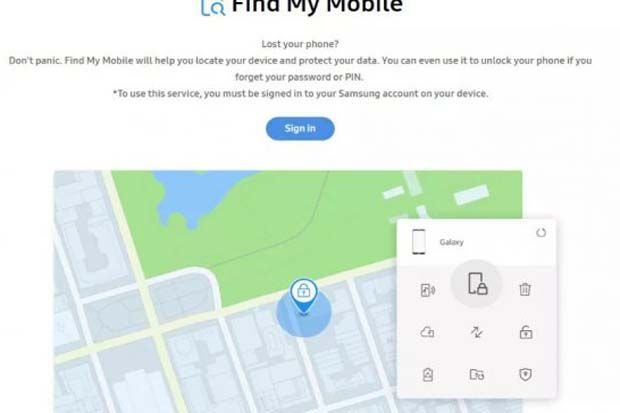
Saatnya Pemilik Galaxy Menggunakan Fitur Samsung Find My Mobile
A
A
A
SEOUL - Tidak seperti smartphone Android lain, perangkat Samsung Galaxy hadir dengan iterasi fitur Find My Mobile. Seperti yang diharapkan, fitur ini berfungsi mirip apa yang ditawarkan Google Find My.
Selain itu, pabrikan memutuskan untuk mengintegrasikan beberapa fitur canggih tambahan yang dapat berguna bagi sang empunya handphone untuk berjaga-jaga. Jika Anda belum pernah menjelajahi fitur Find My Mobile milik Samsung, maka kami mencoba memberikan panduannya.
Di artikel ini, kita akan melihat sekilas fitur Samsung Find My Mobile yang memberi pengguna gambaran tentang apa yang dapat dilakukan dengannya. Selain itu, laman Giz China juga akan menunjukkan bagaimana kita dapat mengatur dan mengakses Find My Mobile di perangkat Samsung Galaxy.
Sebelum dapat melanjutkan dan mengakses fitur Find My Mobile dari desktop, kita harus terlebih dulu memeriksa apakah fitur tersebut diaktifkan pada perangkat. Untuk melakukannya, ikuti panduan langkah demi langkah yang tercantum di bawah ini:
1. Buka Pengaturan >> Biometrik dan Keamanan pada perangkat Galaxy Anda.
2. Sekarang, gulir ke bawah hingga Anda menemukan Temukan Ponsel Saya di layar.
3. Untuk pengalaman yang jauh lebih baik dan aman, kami merekomendasikan untuk mengaktifkan semua opsi yang terdaftar. Pilihannya termasuk Kontrol jarak jauh, layanan lokasi Google, Kirim lokasi terakhir dan Buka kunci jarak jauh.
Setelah semua opsi diaktifkan, Anda akan dapat melacak perangkat Galaxy Anda dari desktop apa pun yang memiliki konektivitas internet yang tepat.
Untuk dicatat, perlu disebutkan bahwa Samsung Find My Mobile hanya akan berfungsi ketika perangkat Galaxy dihidupkan. Jika perangkat dimatikan, Anda tidak akan dapat melihat lokasinya langsung.
Jika Find My Mobile diaktifkan di perangkat, maka Anda dapat dengan mudah melacak lokasi ponsel menggunakan situs web pendamping. Untuk itu, yang dibutuhkan hanyalah akses ke akun Samsung dan komputer yang terhubung internet. Anda dapat mengikuti panduan di bawah ini untuk menemukan perangkat Galaxy Anda yang hilang:
1. Di komputer Anda yang terhubung internet, kunjungi Findmymobile.samsung.com. Jika Anda belum pernah menggunakan situs web sebelumnya, Anda akan melihat opsi untuk Masuk.
2. Gunakan Akun Samsung yang sama untuk masuk di situs web yang saat ini menggunakan perangkat Galaxy Anda yang hilang.
3. Setelah berhasil masuk, situs web akan secara otomatis mengarahkan ulang ke beranda yang terdiri dari lokasi langsung dan berbagai alat canggih. Anda sekarang dapat melihat lokasi yang tepat dari perangkat Galaxy Anda yang hilang. Anda juga dapat beralih di antara dua mode peta.
4. Anda juga dapat menggunakan fitur Lokasi Lacak yang terletak di sebelah kanan. Ini memungkinkan Anda untuk mengawasi telepon meskipun Anda tidak melihat layar. Fitur ini akan memperbarui lokasi setiap 15 menit.
5. Jika perangkat Anda hilang di dekatnya, Anda dapat menggunakan fitur Dering yang, seperti namanya, akan membunyikan perangkat Anda pada volume maksimum selama 1 menit sampai Anda mengeluarkannya dari telepon itu sendiri.
Amankan Perangkat Galaxy
Selain fitur pelacakan, Samsung Find My Mobile juga dilengkapi dengan banyak alat yang dapat membantu Anda mengamankan smartphone jika dicuri atau hilang. Samsung cukup berbaik hati untuk menambahkan fitur seperti cadangan, kunci jarak jauh, memperpanjang usia baterai, dan banyak lagi. Kami akan melihat fitur-fitur ini satu per satu.
Tombol Kunci:
1. Anda dapat mengunci perangkat Anda dari jarak jauh hanya dengan mengeklik tombol Kunci di sisi kanan layar. Alat ini akan mengunci perangkat Anda dan akan menampilkan informasi atau pesan kontak darurat pada layar kunci. Itu juga akan mengunci Samsung Pass dan Samsung Pay untuk mencegah pengguna dari akses tidak sah. Selain itu, fitur ini akan mencegah ponsel cerdas dimatikan.
2. Jika Anda ingin melanjutkan lebih jauh, klik tombol Next di layar. Anda sekarang akan diminta untuk memasukkan kode PIN yang dapat digunakan untuk membuka kunci ponsel begitu mendapatkannya kembali. Pengguna juga dapat mengatur pesan khusus yang akan muncul di layar kunci. Setelah memasukkan detail yang diperlukan, cukup tekan Tombol Kunci.
Hapus & Cadangkan:
1. Jika ingin menghapus semua data perangkat Anda termasuk kartu penyimpanan SD, maka pengguna dapat menggunakan fitur ini. Tekan tombol Erase yang terletak di sisi kanan layar.
2. Fitur ini akan mengatur ulang perangkat dari jarak jauh yang artinya pengguna tidak akan dapat mengontrol ponsel dari layanan Find My Mobile setelahnya. Pun data yang hilang tidak dapat dipulihkan dengan cara apa pun.
3. Jika Anda masih ingin melanjutkan, cukup tekan tombol Erase di kotak dialog.
4. Dengan cara yang sama, Anda juga dapat mencadangkan seluruh data pengguna dari jarak jauh hanya dengan mengklik Tombol Cadangan di sisi kanan.
Kelola Perangkat Galaxy dari Jarak Jauh:
Anda juga dapat mengontrol aspek tertentu dari perangkat Anda dari jarak jauh dengan bantuan fitur Samsung Find My Mobile. Misalnya, Anda dapat mengambil log panggilan dan pesan teks terbaru. Selain itu, Anda juga dapat memperpanjang usia baterai sehingga Anda dapat melacaknya untuk jangka waktu yang lebih lama.
Ambil Panggilan/Pesan:
1. Untuk mengambil panggilan atau pesan teks, Anda dapat mengklik fitur Ambil Panggilan/Pesan yang terletak di sisi kanan layar.
2. Anda dapat mengambil hingga 50 panggilan terbaru dan pesan teks. Klik tombol Retrieve dan tunggu sekitar satu menit dan Anda akan melihat daftar semua pesan dan panggilan.
Perpanjang Usia Baterai:
1. Jika baterai perangkat Anda lemah dan Anda takut tidak dapat melacaknya untuk jangka waktu yang lebih lama, maka pengguna dapat menggunakan fitur ini. Mengetuk tombol di sebelah kiri yang mengatakan Extend Battery Life akan membuka kotak dialog dengan instruksi.
2. Setelah membacanya, Anda dapat menekan tombol Extend dan perangkat sekarang akan berada dalam mode hemat daya.
3. Perlu disebutkan bahwa mengaktifkan fitur ini sekarang akan memungkinkan perangkat untuk melakukan sinkronisasi dengan Samsung Cloud. Ini berarti Anda tidak akan dapat mengambil panggilan/pesan dan tidak akan dapat membuat cadangan perangkat.
Tidak heran, Samsung Find My Mobile hadir dengan banyak fitur bermanfaat yang harus Anda aktifkan sejak saat ini. Nah melihat kegunaannya, sudah saatnya Anda mencoba sekarang juga.
Selain itu, pabrikan memutuskan untuk mengintegrasikan beberapa fitur canggih tambahan yang dapat berguna bagi sang empunya handphone untuk berjaga-jaga. Jika Anda belum pernah menjelajahi fitur Find My Mobile milik Samsung, maka kami mencoba memberikan panduannya.
Di artikel ini, kita akan melihat sekilas fitur Samsung Find My Mobile yang memberi pengguna gambaran tentang apa yang dapat dilakukan dengannya. Selain itu, laman Giz China juga akan menunjukkan bagaimana kita dapat mengatur dan mengakses Find My Mobile di perangkat Samsung Galaxy.
Sebelum dapat melanjutkan dan mengakses fitur Find My Mobile dari desktop, kita harus terlebih dulu memeriksa apakah fitur tersebut diaktifkan pada perangkat. Untuk melakukannya, ikuti panduan langkah demi langkah yang tercantum di bawah ini:
1. Buka Pengaturan >> Biometrik dan Keamanan pada perangkat Galaxy Anda.
2. Sekarang, gulir ke bawah hingga Anda menemukan Temukan Ponsel Saya di layar.
3. Untuk pengalaman yang jauh lebih baik dan aman, kami merekomendasikan untuk mengaktifkan semua opsi yang terdaftar. Pilihannya termasuk Kontrol jarak jauh, layanan lokasi Google, Kirim lokasi terakhir dan Buka kunci jarak jauh.
Setelah semua opsi diaktifkan, Anda akan dapat melacak perangkat Galaxy Anda dari desktop apa pun yang memiliki konektivitas internet yang tepat.
Untuk dicatat, perlu disebutkan bahwa Samsung Find My Mobile hanya akan berfungsi ketika perangkat Galaxy dihidupkan. Jika perangkat dimatikan, Anda tidak akan dapat melihat lokasinya langsung.
Jika Find My Mobile diaktifkan di perangkat, maka Anda dapat dengan mudah melacak lokasi ponsel menggunakan situs web pendamping. Untuk itu, yang dibutuhkan hanyalah akses ke akun Samsung dan komputer yang terhubung internet. Anda dapat mengikuti panduan di bawah ini untuk menemukan perangkat Galaxy Anda yang hilang:
1. Di komputer Anda yang terhubung internet, kunjungi Findmymobile.samsung.com. Jika Anda belum pernah menggunakan situs web sebelumnya, Anda akan melihat opsi untuk Masuk.
2. Gunakan Akun Samsung yang sama untuk masuk di situs web yang saat ini menggunakan perangkat Galaxy Anda yang hilang.
3. Setelah berhasil masuk, situs web akan secara otomatis mengarahkan ulang ke beranda yang terdiri dari lokasi langsung dan berbagai alat canggih. Anda sekarang dapat melihat lokasi yang tepat dari perangkat Galaxy Anda yang hilang. Anda juga dapat beralih di antara dua mode peta.
4. Anda juga dapat menggunakan fitur Lokasi Lacak yang terletak di sebelah kanan. Ini memungkinkan Anda untuk mengawasi telepon meskipun Anda tidak melihat layar. Fitur ini akan memperbarui lokasi setiap 15 menit.
5. Jika perangkat Anda hilang di dekatnya, Anda dapat menggunakan fitur Dering yang, seperti namanya, akan membunyikan perangkat Anda pada volume maksimum selama 1 menit sampai Anda mengeluarkannya dari telepon itu sendiri.
Amankan Perangkat Galaxy
Selain fitur pelacakan, Samsung Find My Mobile juga dilengkapi dengan banyak alat yang dapat membantu Anda mengamankan smartphone jika dicuri atau hilang. Samsung cukup berbaik hati untuk menambahkan fitur seperti cadangan, kunci jarak jauh, memperpanjang usia baterai, dan banyak lagi. Kami akan melihat fitur-fitur ini satu per satu.
Tombol Kunci:
1. Anda dapat mengunci perangkat Anda dari jarak jauh hanya dengan mengeklik tombol Kunci di sisi kanan layar. Alat ini akan mengunci perangkat Anda dan akan menampilkan informasi atau pesan kontak darurat pada layar kunci. Itu juga akan mengunci Samsung Pass dan Samsung Pay untuk mencegah pengguna dari akses tidak sah. Selain itu, fitur ini akan mencegah ponsel cerdas dimatikan.
2. Jika Anda ingin melanjutkan lebih jauh, klik tombol Next di layar. Anda sekarang akan diminta untuk memasukkan kode PIN yang dapat digunakan untuk membuka kunci ponsel begitu mendapatkannya kembali. Pengguna juga dapat mengatur pesan khusus yang akan muncul di layar kunci. Setelah memasukkan detail yang diperlukan, cukup tekan Tombol Kunci.
Hapus & Cadangkan:
1. Jika ingin menghapus semua data perangkat Anda termasuk kartu penyimpanan SD, maka pengguna dapat menggunakan fitur ini. Tekan tombol Erase yang terletak di sisi kanan layar.
2. Fitur ini akan mengatur ulang perangkat dari jarak jauh yang artinya pengguna tidak akan dapat mengontrol ponsel dari layanan Find My Mobile setelahnya. Pun data yang hilang tidak dapat dipulihkan dengan cara apa pun.
3. Jika Anda masih ingin melanjutkan, cukup tekan tombol Erase di kotak dialog.
4. Dengan cara yang sama, Anda juga dapat mencadangkan seluruh data pengguna dari jarak jauh hanya dengan mengklik Tombol Cadangan di sisi kanan.
Kelola Perangkat Galaxy dari Jarak Jauh:
Anda juga dapat mengontrol aspek tertentu dari perangkat Anda dari jarak jauh dengan bantuan fitur Samsung Find My Mobile. Misalnya, Anda dapat mengambil log panggilan dan pesan teks terbaru. Selain itu, Anda juga dapat memperpanjang usia baterai sehingga Anda dapat melacaknya untuk jangka waktu yang lebih lama.
Ambil Panggilan/Pesan:
1. Untuk mengambil panggilan atau pesan teks, Anda dapat mengklik fitur Ambil Panggilan/Pesan yang terletak di sisi kanan layar.
2. Anda dapat mengambil hingga 50 panggilan terbaru dan pesan teks. Klik tombol Retrieve dan tunggu sekitar satu menit dan Anda akan melihat daftar semua pesan dan panggilan.
Perpanjang Usia Baterai:
1. Jika baterai perangkat Anda lemah dan Anda takut tidak dapat melacaknya untuk jangka waktu yang lebih lama, maka pengguna dapat menggunakan fitur ini. Mengetuk tombol di sebelah kiri yang mengatakan Extend Battery Life akan membuka kotak dialog dengan instruksi.
2. Setelah membacanya, Anda dapat menekan tombol Extend dan perangkat sekarang akan berada dalam mode hemat daya.
3. Perlu disebutkan bahwa mengaktifkan fitur ini sekarang akan memungkinkan perangkat untuk melakukan sinkronisasi dengan Samsung Cloud. Ini berarti Anda tidak akan dapat mengambil panggilan/pesan dan tidak akan dapat membuat cadangan perangkat.
Tidak heran, Samsung Find My Mobile hadir dengan banyak fitur bermanfaat yang harus Anda aktifkan sejak saat ini. Nah melihat kegunaannya, sudah saatnya Anda mencoba sekarang juga.
(mim)












